Настройка рабочего места
- Внесение реквизитов организации
- Заполнение данных по подразделениям
- Переход в рабочий контур
- Привязать электронную цифровую подпись (ЭЦП)
- Настройка ГИИС ДМДК для работы с ИС участника и требования к электронной подписи и сертификату открытого ключа проверки электронной подписи
Внесение реквизитов организации
При входе в Сервис появится окно Заполните сведения по своей организации - Внести реквизиты своей организации - Записать и закрыть.
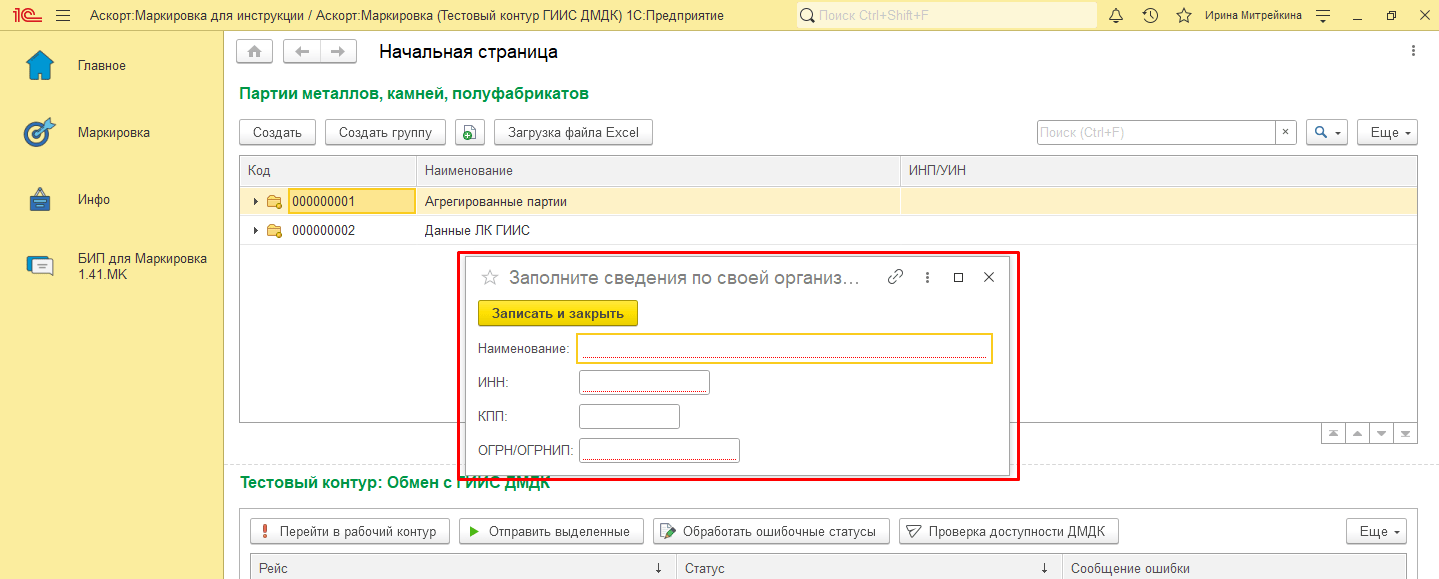
Окно Заполните сведения по своей организации будет появляться при каждом входе пока данные не будут заполнены.
Заполнение данных по подразделениям
Для передачи данных по подразделениям в сервисе Аскорт:Маркировка необходимо создать подразделения и внести в карточку подразделения идентификатор подразделения, присвоенный ГИИС ДМДК.
Для создания подразделений перейти в раздел Главное - Подразделения.
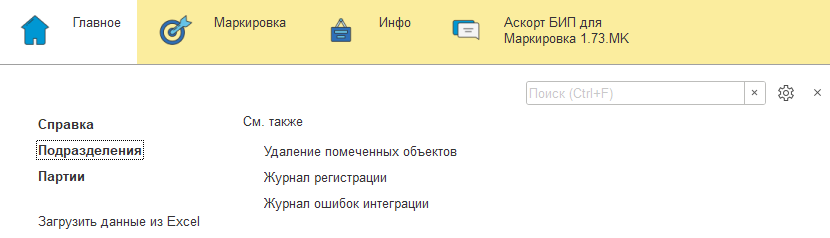
Нажать кнопку Создать и заполнить данные в окне создания подразделения.
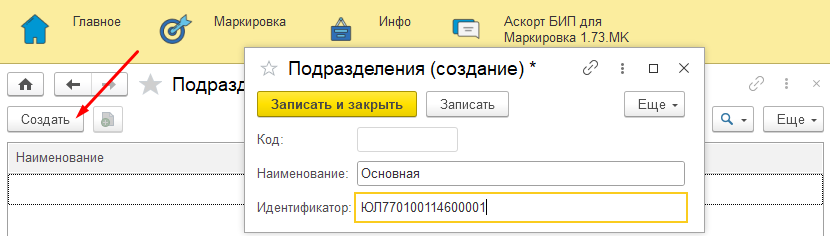
Код - заполняется автоматически при записи.
Наименование - внести наименование подразделения.
Идентификатор - идентификатор подразделения, присвоенный ГИИС ДМДК.
Где найти идентификатор, присвоенный ГИИС ДМДК.
Идентификатор Основного подразделения можно найти в ЛК ГИИС ДМДК в разделе Моя организация.

Идентификаторы филиалов можно найти в разделе Моя организация, пункт 10 Территориальные обособленные подразделения / адреса объектов недвижимости нежилого назначения, в которых осуществляется деятельность.
Переход в рабочий контур
После заполнения сведений по своей организации на Начальной странице необходимо Перейти в рабочий контур, в сплывающем окне нажать “Продолжить, перейти в рабочий контур”.
Перейти обратно в тестовый контур будет невозможно.
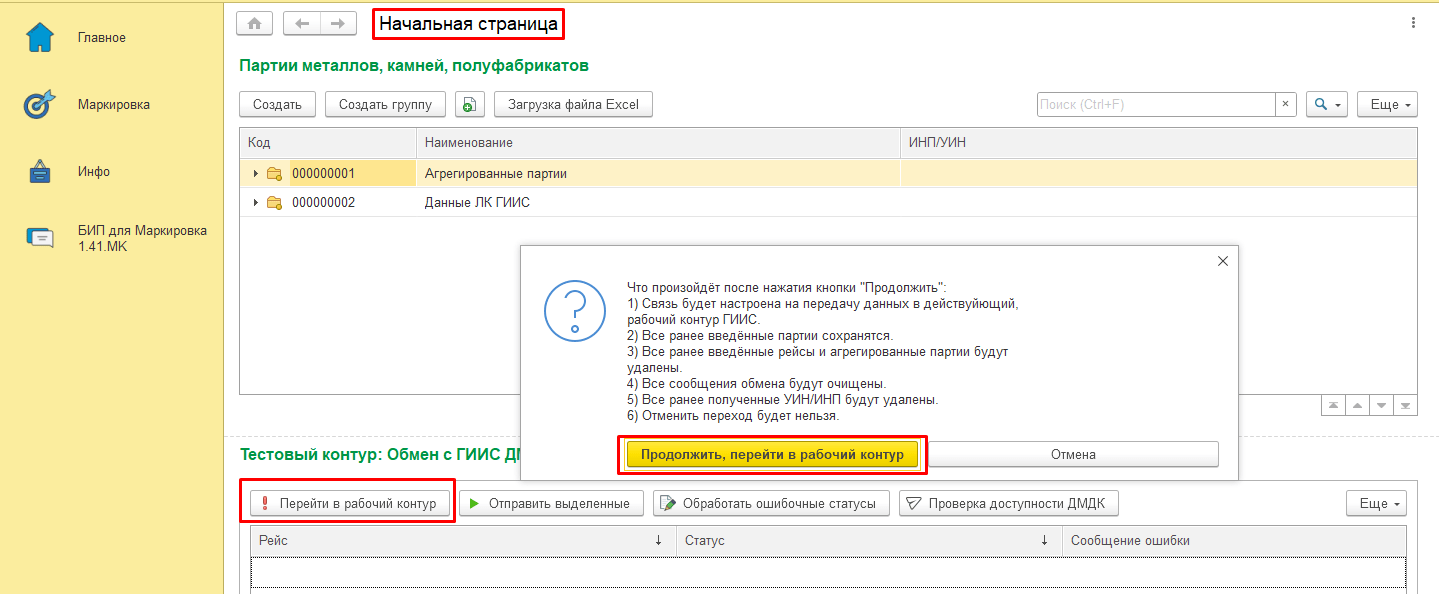
Далее проверить доступность ГИИС ДМДК, привязать подпись и отправить тестовый рейс.
Привязать электронную цифровую подпись (ЭЦП)
В сервисе доступна интеграция с помощью следующих видов ЭЦП:
- обезличенная ЭЦП, выданная на организацию, необходимо привязать в ЛК ГИИС ДМДК;
- личная ЭЦП генерального директора;
- личная подпись сотрудника с машиночитаемой доверенностью (обязательно заполнение ОГРН в сервисе в разделе Аскорт БИП для Маркировка - Организации - ОГРН организации).
На Начальной странице нажать Проверка доступности ДМДК - Откроется окно Цикл обмена, где необходимо выбрать ЭЦП. Перед тем как выбрать ЭЦП её необходимо привязать к Сервису. В строке ЭЦП нажать стрелку вниз - Показать все.
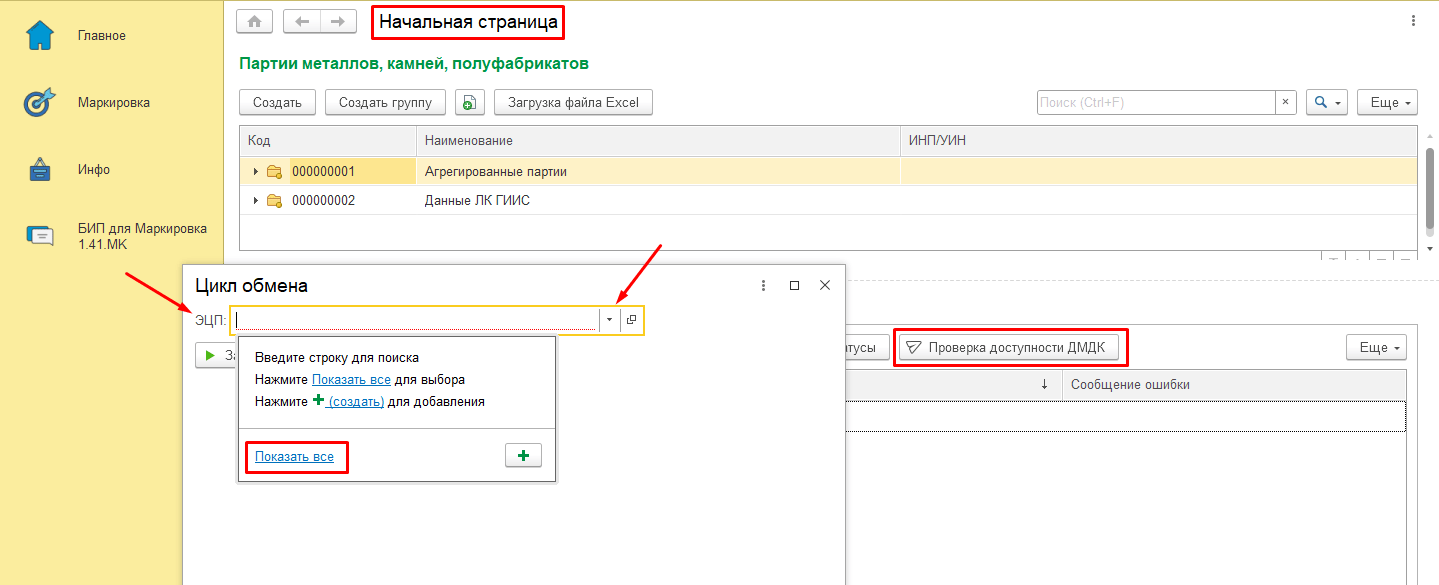
Появится окно Сертификаты ключей электронной подписи и шифрования - Нажать Добавить - Выбрать Для шифрования и расшифровки - Нажать Добавить.
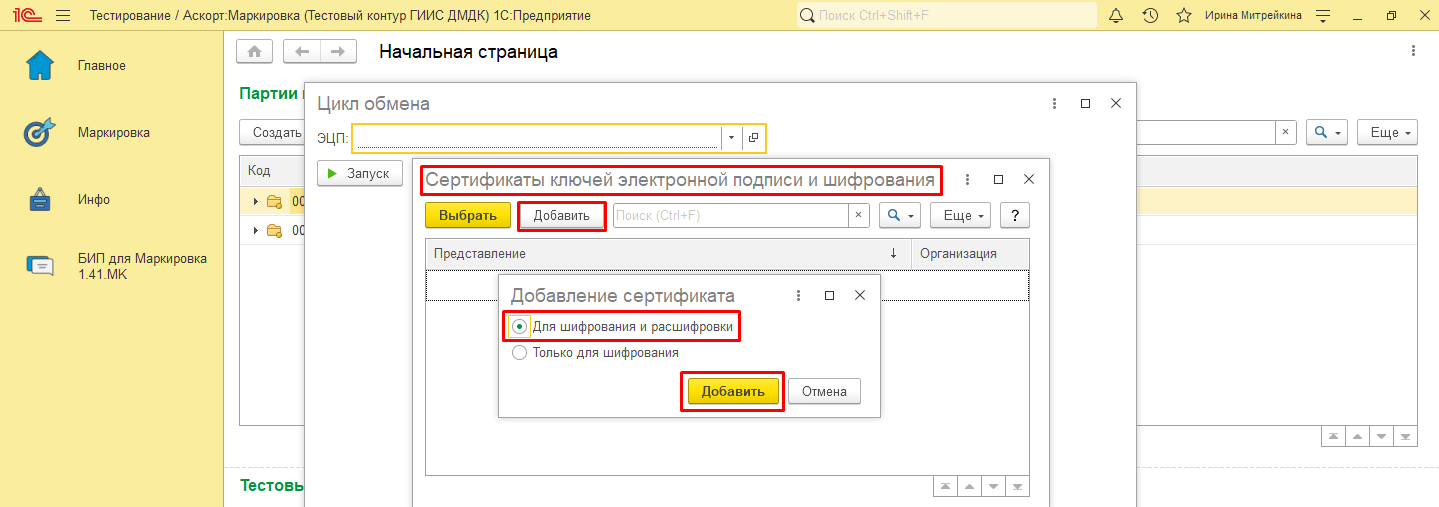
В окне Добавление сертификатов для шифрования и расшифровки данных выбрать подпись - Нажать Далее.
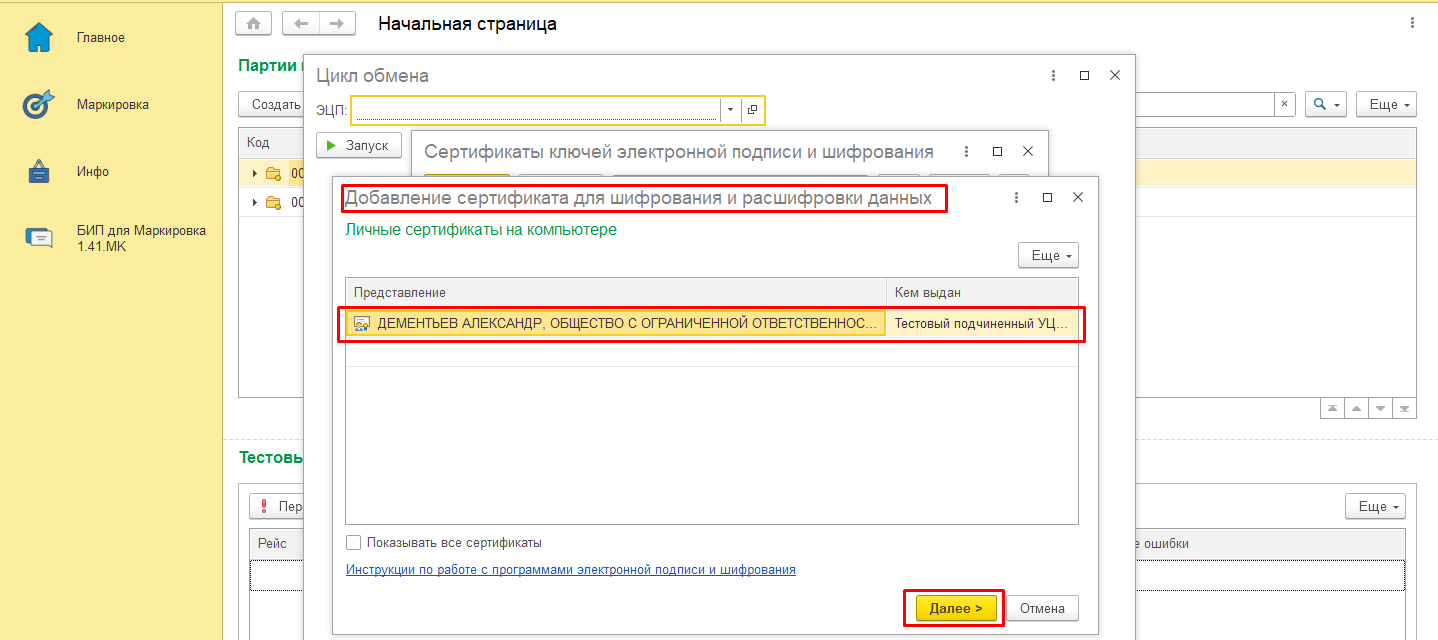
В окне Добавление сертификатов для шифрования и расшифровки данных ввести пароль - Поставить флаг Заполнить на время сеанса - Добавить.
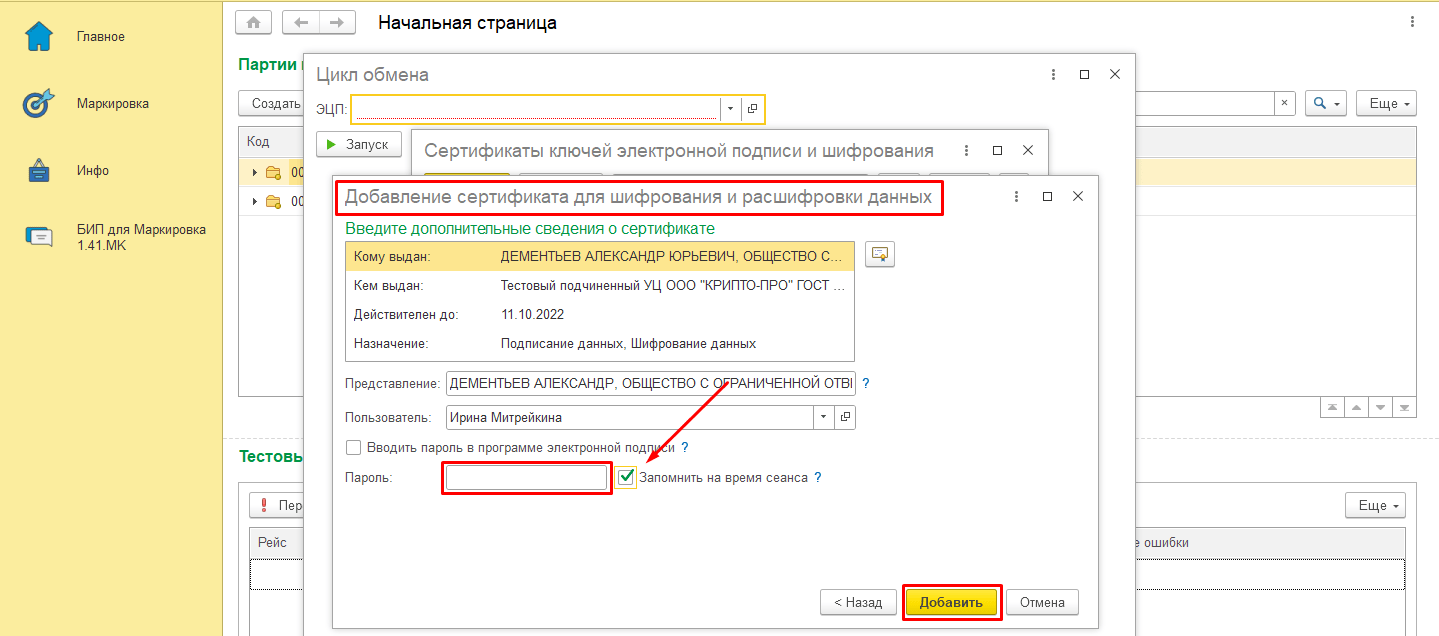
Обычно этот пароль 12345678 или его нет.
В окне Сертификаты ключей электронной подписи и шифрования выбрать добавленную подпись - Нажать Выбрать - В окне Цикл обмена нажать кнопку Запуск.
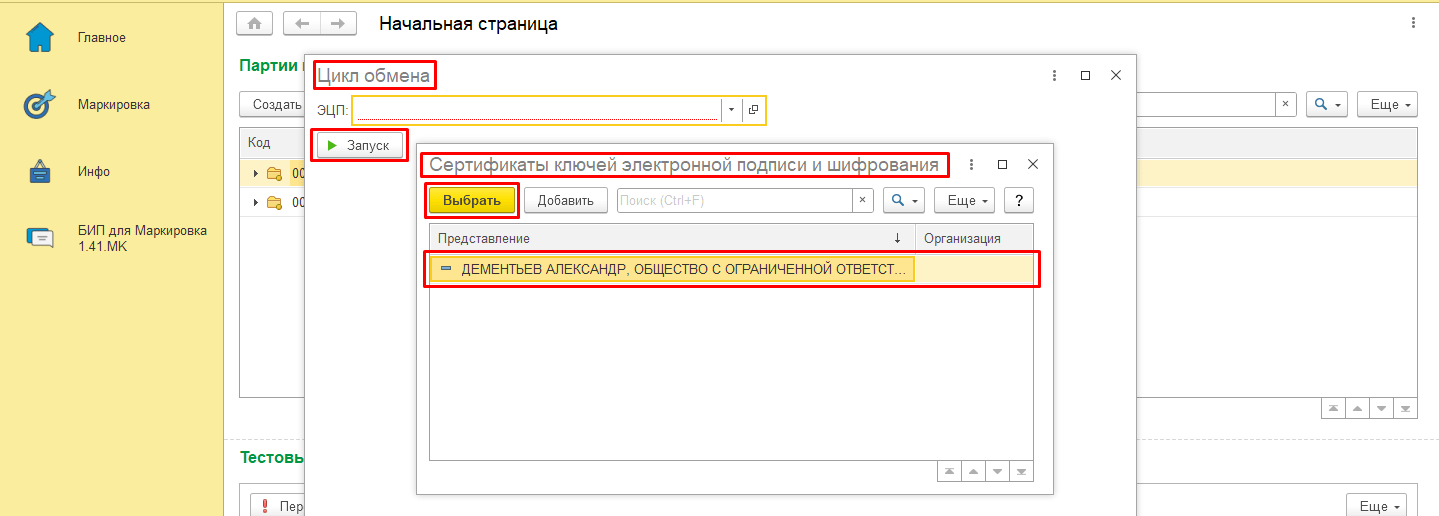
По завершению цикла появится окно уведомление, что Сервис доступен и работает. Можно приступать к работе!
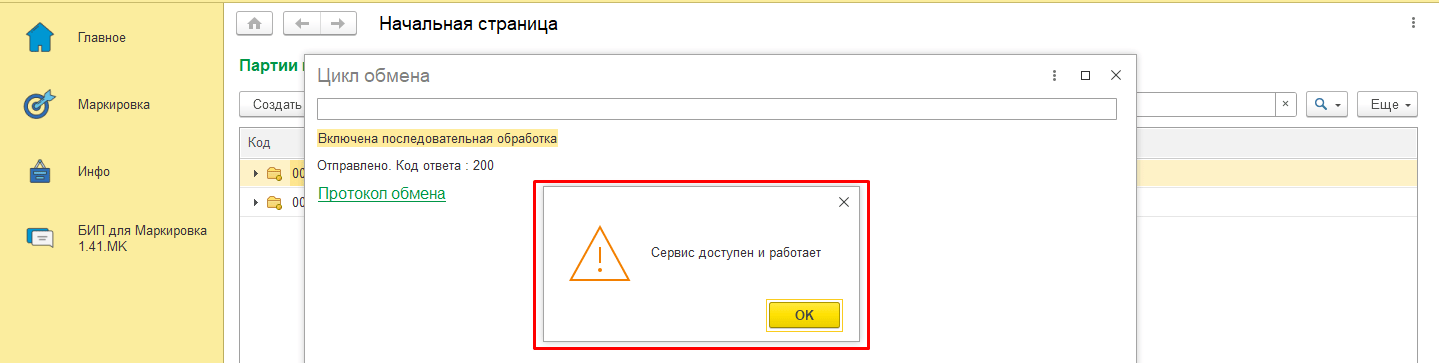
Настройка ГИИС ДМДК для работы с ИС участника и требования к электронной подписи и сертификату открытого ключа проверки электронной подписи
Настройка ГИИС ДМДК для работы с ИС Участника и Требования к электронной подписи и сертификату открытого ключа проверки электронной подписи описаны здесь.
